8 лучших способов исправить зависание Apple Mail при загрузке сообщений
Разное / / April 06, 2023
Apple Mail получила долгожданное улучшение функций по сравнению с iOS 16. Теперь вы можете планировать и отменять отправку электронных писем, а также использовать расширенный поиск, чтобы мгновенно находить важные электронные письма. Обычные несоответствия остаются прежними. Иногда Почтовое приложение зависает при проверке почты или загрузка сообщений, оставив вас с нарушенным рабочим процессом. Если вы часто сталкиваетесь с одним и тем же, вот лучшие способы исправить зависание Apple Mail при загрузке сообщений на ваш iPhone.

Когда вы открываете Apple Mail через долгое время, приложение загружает последние сообщения из добавленных учетных записей электронной почты. Вы можете пропустить важные электронные письма компании или банковские сообщения, когда приложение зависает при загрузке сообщений. Устраним проблему в кратчайшие сроки.
1. Включить мобильные данные для почты
Если вы отключили доступ к мобильным данным для приложения «Почта», оно зависнет при загрузке сообщений. Вам нужно включить мобильные данные для приложения Mail.
Шаг 1: Откройте «Настройки» на вашем iPhone.

Шаг 2: Прокрутите до Почты.

Шаг 3: Включите переключатель «Мобильные данные».

Проведите вверх и удерживайте, чтобы открыть меню многозадачности. Проведите вверх по почте, чтобы полностью закрыть приложение. Снова откройте приложение «Почта» и начните загрузку сообщений.
2. Проверьте сетевое подключение
Вы сталкиваетесь с частыми проблемами с сетью на вашем iPhone? Приложение «Почта» не будет загружать сообщения при нестабильном интернет-соединении. Вы можете временно включать и отключать режим полета, чтобы сбросить сетевое соединение.
Если у вас iPhone с вырезом, проведите пальцем вниз от правого верхнего угла, чтобы получить доступ к Центру управления. Кроме того, пользователи iPhone с физической кнопкой «Домой» могут провести пальцем снизу вверх, чтобы включить переключатель «Самолет».
После отключения режима полета запустить тест скорости интернета чтобы убедиться, что ваш iPhone получает достаточную пропускную способность. Для бесперебойной работы почты подключите iPhone к надежной сети Wi-Fi (предпочтительно с частотой 5 ГГц).

3. Удалить и добавить учетную запись электронной почты
Вы недавно меняли пароль своей учетной записи Gmail или Outlook? Вы должны пройти аутентификацию с новыми учетными данными в приложении Почта, чтобы успешно загружать новые сообщения. Если приложение «Почта» не запрашивает новый пароль учетной записи, вам необходимо удалить учетную запись и снова добавить ее в настройках. Следуйте инструкциям ниже.
Шаг 1: Запустите приложение «Настройки» на iPhone.

Шаг 2: Прокрутите до Почты.

Шаг 3: Выберите Аккаунты.

Шаг 4: Коснитесь вызывающей беспокойство учетной записи электронной почты. Выберите «Удалить учетную запись» в следующем меню и подтвердите свое решение.
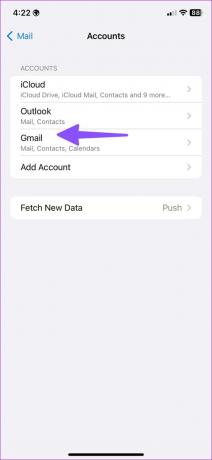

Шаг 5: Вернитесь в меню «Учетные записи» и выберите «Добавить учетную запись».

Шаг 6: Выберите поставщика услуг электронной почты и войдите в систему, используя учетные данные.
После успешной настройки откройте приложение «Почта», чтобы синхронизировать данные и начать загрузку сообщений.
4. Проверить статус почты Apple
Если Apple Mail сталкивается с перебоями в работе, приложение зависает при загрузке сообщений. Apple предлагает специальный веб-сайт для проверки статуса обслуживания. Откройте предпочитаемый веб-браузер и посетите Статус системы Apple. Убедитесь, что рядом с iCloud Mail отображается зеленый индикатор. Если есть какие-либо проблемы, вы увидите оранжевый или желтый индикатор. У вас нет другого выбора, кроме как ждать, пока Apple решит проблему.
5. Проверьте хранилище Gmail или Outlook
Gmail поставляется с 15 ГБ хранилища, которое используется совместно с Google Фото, приложениями для повышения производительности и Google Диском. Если на вашем Google Диске мало места, приложение Почта не будет загружать новые сообщения. Точно так же Outlook имеет только 5 ГБ памяти.
Шаг 1: Посетите Google Диск в Интернете и войдите в систему, используя данные своей учетной записи Google.
Посетите Google Диск
Шаг 2: Проверьте оставшееся хранилище в левом нижнем углу.

Если у вас мало места на Google Диске, обратитесь к нашему руководству по освободить место в этом. В противном случае вам необходимо перейти на один из планов Google One.
Пользователи Outlook могут проверить оставшееся хранилище, выполнив следующие действия. Microsoft предлагает 5 ГБ свободного места по умолчанию.
Шаг 1: Откройте веб-сайт Outlook в веб-браузере.
Посетите веб-сайт Outlook
Шаг 2: Выберите шестеренку настроек в правом верхнем углу, чтобы открыть все настройки.

Шаг 3: Выберите «Общие» и перейдите в меню «Хранилище».

Проверьте подробную разбивку хранилища Outlook. Вы можете управлять пространством Outlook из того же меню. После того, как у вас будет достаточно памяти для получения электронных писем, вы не обнаружите, что Почта застряла при загрузке сообщений.
6. Отключите защиту конфиденциальности для почты.
Защита конфиденциальности почты работает, скрывая ваш IP-адрес и находя удаленный контент в фоновом режиме, даже если вы не открываете сообщение. Это часть Частный ретранслятор iCloud. Если служба сталкивается с перебоями в работе, приложение «Почта» зависает при загрузке сообщений. Используйте приведенные ниже шаги, чтобы отключить эту функцию.
Шаг 1: Откройте «Почту» в настройках iPhone (см. шаги выше).
Шаг 2: Перейдите в раздел «Защита конфиденциальности» и отключите переключатель «Защитить активность почты».


7. Переустановите почтовое приложение
Если Apple Mail по-прежнему зависает при загрузке сообщений, пришло время переустановить приложение и начать с нуля.
Нажмите и удерживайте значок приложения «Почта» и выберите «Удалить приложение». Подтвердите то же самое в следующем меню. Откройте App Store и снова установите приложение «Почта».
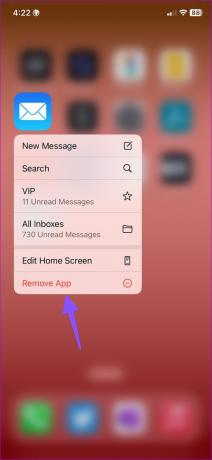

8. Попробуйте альтернативы Apple Mail
App Store наполнен способными сторонние почтовые приложения. Gmail, Outlook и Spark — некоторые известные приложения для профессионального управления электронной почтой.
Скачать Gmail на iPhone
Скачать Outlook на iPhone
Получайте электронные письма на ходу
Apple Mail, зависшая при загрузке сообщений, может привести к тому, что вы пропустите важные электронные письма. Вместо того, чтобы получать доступ к своей электронной почте из громоздкой сети Gmail, используйте описанные выше приемы и начните получать сообщения. Какой трюк сработал у вас? Поделитесь своим опытом в комментариях ниже.
Последнее обновление: 31 октября 2022 г.
Вышеупомянутая статья может содержать партнерские ссылки, которые помогают поддерживать Guiding Tech. Однако это не влияет на нашу редакционную честность. Содержание остается беспристрастным и аутентичным.
Написано
Парт Шах
Ранее Парт работал в EOTO.tech, освещая технические новости. В настоящее время он работает фрилансером в Guiding Tech, пишет о сравнении приложений, учебных пособиях, советах и рекомендациях по программному обеспечению и подробно изучает платформы iOS, Android, macOS и Windows.



